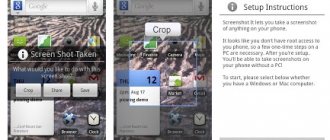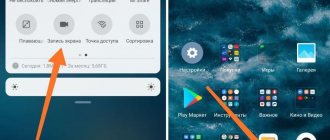Задаётесь вопросом как сделать скриншот на Honor? Мы собрали все способы!
Будь то цитата, которую вы нашли на Instagram или интересная переписка, которая у вас была с кем-то особенным, скриншоты – это способ поделиться ими с друзьями.
Есть три метода, которые вы можете выполнить, чтобы сделать снимок экрана на Huawei Honor:
- Технология Knuckle-Sense, скриншот 2 способами.
- Аппаратные кнопки.
- Кнопка скриншота в меню быстрого доступа.
- Фото с помощью приложения.
Все эти методы – сделают снимки экрана очень легкими. Вы можете использовать любой из них:
Как сделать снимок экрана на Huawei Honor?
Как и в случае с любым другим Android-телефоном, сделать скриншот на Huawei Honor довольно просто. Все, что вам нужно сделать, это нажать кнопку уменьшения громкости и кнопку питания одновременно! Следуйте пошаговой инструкции:
Шаг 1 – Само собой разумеется, сначала откройте, где вы собираетесь сделать снимок экрана.
Шаг 2 – Затем, как упоминалось выше, одновременно удерживайте кнопку питания и кнопку уменьшения громкости.
Шаг 3 – Удерживая кнопки, упомянутые выше в течение нескольких секунд, вы увидите анимацию на экране и звук щелчка.
Шаг 4 – Теперь, направляйтесь прямо в Галерею на своем телефоне, чтобы найти изображение.
Кроме того, как только вы сделаете скриншот экрана на Honor, вы будете уведомлены об этом. Вы можете просто нажать на уведомление, чтобы просмотреть или поделиться снимком экрана.
Съемка длинного скриншота
Если вам необходимо сделать скриншот всей страницы веб-сайта или приложения целиком, а не только видимой на экране области, то нужно воспользоваться функцией «длинного скриншота».
- Откройте, сдвинув верхнюю строку, панель уведомлений. Кликните по значку . При создании длинного скриншота можно также использовать любой из вышеописанных способов. Дальнейшие действия будут идентичными.
- После нажатия по значку скриншота есть два варианта действий в зависимости от версии EMUI. Первый вариант — после нажатия на значокпоявляется дополнительные функциональные кнопки внизу экрана, вам надо успеть нажать на символ длинного скриншота до сохранения изображения в галерее. Второй вариант — после нажатияв левом нижнем углу экрана появится миниатюрное изображение экрана смартфона, также успевайте нажать на изображение и откроется дополнительное меню с функцией длинного скриншота. После нажатия клавиши будет происходить прокрутка изображения до нижнего предела и ее сохранение, либо во время прокрутки нажмите на любую область экрана для остановки и сохранения того размера изображения, какого вы желаете.
- Пример длинного скриншота, сделанного на смартфоне Honor в браузере Google Chrome.
Если у вас остались вопросы по созданию скриншотов на смартфонах Huawei или Honor, а также на любых других устройствах этих брендов под управлением операционной системы Android с фирменными оболочками EMUI и MagicUI, то задавайте их в комментариях и мы постараемся помочь.
Как сделать скриншоты с функцией Knuckle Sense?
Эта функция была введена впервые на Huawei Honor 8 – это первый Android-телефон, который ее получил.
Шаг 1 – Если вы её еще не активировали, то вам нужно активировать функцию Smart Screenshot в Huawei Honor самостоятельно. Чтобы сделать скриншот, зайдите в приложение «Настройки» и выберите еще один вариант в меню «Умная помощь» (Smart Assistance).
Шаг 2 – Теперь нажмите на Motion Control, далее выберите Smart screenshot из списка функций и включите ее.
Шаг 3 – Закройте приложение настроек, идите к экрану, который вы хотите сфотографировать.
Шаг 4 – Теперь просто постучите дважды по экрану. Ваш телефон слегка по вибрирует, и на вашем экране будет показан предварительный просмотр скриншота.
Как на Honor сделать частичный скриншот экрана?
Шаг 1 – Плотно прикоснитесь к дисплею пальцем, проведите его вокруг изображения, которое вы хотите сфотографировать.
Шаг 2 – Выберите, размер захваченной области, увеличивайте или уменьшайте.
Шаг 3 – Теперь выберите, как сохранить скриншот: оригинальная форма, превратить в круг, квадрат или даже форму сердца.
С помощью функции Smart screenshot вы сможете фотографировать нужную часть экрана.
Съемка скриншота с помощью трех пальцев
Еще один способ сделать скриншот при помощи жестов. Для моделей Huawei и Honor с определенными версиями EMUI для совершения скриншота следует активировать дополнительную функцию (как правило во всех последних версиях EMUI и MagicUI данная функция доступна для настройки).
- Зайдите в настройки телефона, открыв панель уведомлений и нажав на значок настроек смартфона .
- Выберите вкладку «Управление».
- Найдите и нажмите на вкладку «Движения».
- Выберите пункт «Скриншот тремя пальцами».
- Здесь показан пример движения рукой и доступна возможность включения/выключения опции.
Как объединить/соединить несколько фото на Honor?
Вам нужно сделать одно длинное фото? Разработчики Honor это предусмотрели и добавили функцию создание единого фото.
Способ 1:
- Удерживайте питание и уменьшите громкость.
- Коснитесь параметра Scrollshot.
- Затем, коснитесь экрана снова, чтобы остановить скриншот прокрутки в нужном месте.
Способ 2:
- Дважды коснитесь дисплея пальцем.
- Коснитесь параметра Scrollshot.
- Затем, коснитесь экрана снова, чтобы остановить скриншот прокрутки в нужном месте.
Способ 3:
- Плотно прикоснитесь к дисплею пальцем, прокрутите «S» в процессе.
- Коснитесь экрана снова, чтобы остановить скриншот прокрутки в нужном месте.
- Сохраните и отредактируйте скриншот по мере необходимости.
Как сделать коллаж из снимков
Наиболее универсальным методом считается использование специальных программ с большим перечнем опций. Но такие приложения перегружают железо, а также чаще всего требуют создания платных аккаунтов.
Оригинальный постер можно также создать во встроенном приложении «Галерея». Для примера будет взят Honor 10 со скриншотами нужной тематики. Последовательность создания коллажа:
- Выделить от 2 до 9 фото (нужно удерживать палец на одном из изображений для того, чтобы одновременно отметить все картинки).
- Нажать кнопки «Создать» на панели внизу.
- Выбрать нужный шаблон.
- Отредактировать выбранные картинки для создания коллажа.
- Сохранить созданный постер.
После выполнения такой процедуры коллаж будет доступен в «Галерее» для применения его в качестве заставки, обоев и т. п.
Как сделать скриншот экрана на Honor с помощью приложения?
Если вы считаете, что снятие скриншота по вышеуказанному методу не совсем подходит, вы можете попробовать сделать снимок экрана с помощью приложений.
Скриншот – это самое популярное приложение, чтобы сделать скриншот с более чем 5 способами. В приложении вы можете добавлять текст, обрезать фото, предварительно просматривать фото, чтобы не забивать память.
Кроме того, вы можете определить папку, в которой будут сохранены снимки экрана. Можно обрезать скриншоты, делать рисунки и писать текст.
Скриншот Easy – это еще одно приложение, которое является весьма инновационным и сильно популярным. Существуют различные способы, с помощью которых вы можете делать скриншоты в зависимости от вашего устройства. Например, вы можете удерживать питание, и кнопку дом. Вы можете нажать на свой телефон, сделать различные жесты и действия, чтобы захватить и отредактировать скриншот на ходу.
Выбор за вами зависит от того, что вам удобно.
Надеемся, что это руководство – как сделать скриншот на Honor, было полезно. Если вы столкнулись с какими-либо проблемами или хотите оставить отзыв, используйте раздел комментариев ниже.
Программный скриншот
Второй способ предусматривает использование программного обеспечения самого смартфона. Мы можем сделать захват экрана, просто опустив строку Android вниз и выбрав пункт, который обозначен на картинке ниже.
Любой снимок экрана, который вы сделаете, будет сразу же открыт в специальном графическом редакторе, и он позволит кадрировать изображение, нанести какие-то вспомогательные элементы, а также сразу отправить картинку в любую социальную сеть или сохранить ее в память телефона.
Что такое длинный скриншот и как его сделать
Иногда бывают ситуации, когда владельцу Хонор 10 i необходимо сохранить изображение, которое выходит за рамки рабочего пространства. В таком случае можно сделать длинный скриншот. Его особенность в том, что пользователь сам задает область фиксации. Алгоритм такой:
- Воспользуйтесь одним из рассмотренных выше способов (кроме жестов с помощью костяшек).
- Дождитесь появления на экране миниатюрного изображения скрина с левой стороны внизу.
- Кликните на него и выберите в предложенном меню раздел Длинный скриншот.
- Остановите перемещение в момент, когда это потребуется.
- Сохраните изображение, редактируйте или отправьте его другому человеку.
Если используется вариант с костяшками пальцев, для создания длинного скрина нарисуйте на экране букву S, и телефон Хонор 10 i сам сделает необходимую работу.
Стоковое редактирование
В смартфонах есть родная функция редактирования фото экрана. Она распространяется и на снимки. Как только последний будет создан, снизу появятся три кнопки. Одна из них «Изменить». Жмем ее и перемещаемся в редактор. С его помощью можно:
- Кадрировать (обрезать) снимок.
- Выделить основные участки маркером или написать текстовую заметку от руки.
- Пикселизировать фото разными способами.
В основном, урезанного функционала, предлагаемого при работе с только что созданным скриншотом Honor 9 Lite, достаточно. Если же нет, то: сохраняйте файл, открывайте его через приложение «Галерея», и уже там нажимайте «Изменить». Здесь, к вышеперечисленным функциям, добавляются фильтры, заливки, размытие, написание текста и прочие возможности работы с фотографией.
Сохранить изображение на смартфоне Хонор через шторку
Следующий вариант такой же универсальный и простой, как и предыдущие два. Снимок экрана вы можете сделать при помощи стандартной шторки, которая есть в каждом смартфоне Honor.
Для того, чтобы ею воспользоваться:
- Нужно сделать свайп от верхнего края экран смартфона резко вниз.
- Стандартная функция смартфонов с Android от любого производителя. Найдите здесь пункт «Скриншот» и выберите его. После чего появится снова рамка экрана, которая оповещает нас о том, что снимок готов.
- Теперь можно переходить в галерею вашего устройства и найти скрин на Хоноре, который вы только что создали.
Чтобы его отправить на почту, соц. сеть или мессенджер, выберите файл и нажмите кнопку «Поделиться». Не забывайте, что сначала нужно открыть приложение, игру или перейти на нужный экран, чтобы сделать скриншот, и опустите шторку.
Приложения в Гугл Плей для создания изображений
Кроме встроенных функций для создания снимка экрана в Honor и других мобильных устройствах, есть приложения для этого. Загрузить их можно в Play Market. Они предоставляют более широкий спектр функций. Например, приложение «Простой скриншот» даёт возможность сделать обычный снимок, длинный, записать экран в файл видео.
А также сделать скрин страницы сайта, не зависимо от её размеров.
При этом после создания одного из видов этих снимков вы сможете добавлять текст, смайлы, рисунки, слои, добавлять прозрачность и прочее. Введите в поисковой строке маркета – каким образом сделать скриншот на телефоне и загрузите одну из программ для своего Хонор.